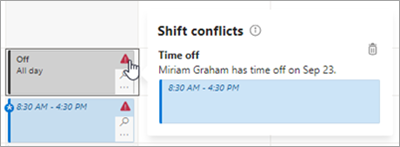Alterar ou filtrar a exibição de agendamento em Turnos
Applies To
Teams Microsoft TeamsEste artigo se aplica aos gerentes de linha de frente.
A exibição de agenda padrão para gerentes na área de trabalho e na Web do Shifts é a exibição de turnos de equipe , que mostra os turnos da sua equipe. Essa exibição é onde você cria e gerencia sua agenda de equipe.
Você tem muitas opções para personalizar a exibição e filtrar a agenda de acordo com suas necessidades para ajudá-lo a planejar e tomar decisões de equipe informadas para sua equipe.
Neste artigo
Alterar o período de agendamento
Alterar o período de agendamento
No canto superior esquerdo da agenda, selecione o intervalo de datas e escolha o período que você deseja exibir.
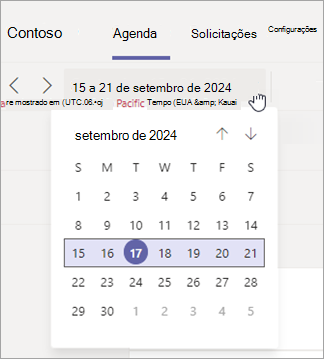
Você também pode usar as setas para alterar o período de tempo.
Exibir por dia, semana ou mês
Alternar rapidamente entre exibições de dia, semana e mês. Perto do canto superior direito da agenda, escolha Dia, Semana ou Mês para restringir ou expandir sua exibição.
Personalizar a exibição por pessoas ou turno
Personalize a exibição por pessoas ou mude e para mostrar os itens que você deseja ver. Selecione Exibir e escolha as configurações de exibição.
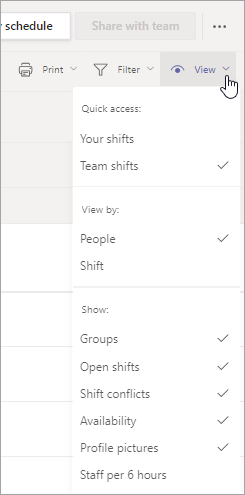
Filtrar a agenda
Gerencie agendamentos grandes com mais facilidade usando filtros para exibir partes da agenda.
Selecione Filtrar e escolha os filtros Shifts, Grupos e/ou Membros para mostrar o que você deseja ver.
Exibir e gerenciar conflitos de turno
Para mostrar conflitos de turno em Turnos, selecione Exibir e verifique se os conflitos shift estão selecionados. Ele está ativado por padrão.Os seguintes tipos de conflitos de turno geram alertas em Turnos:
-
Conflito de turno sobreposto: é quando dois ou mais turnos que se sobrepõem são atribuídos à mesma pessoa.
-
Conflito de folga: um turno é atribuído a um funcionário em uma data e hora em que ele aprovou a folga.
-
Conflito de disponibilidade: uma mudança é atribuída a um funcionário em uma data e hora que não correspondem às configurações de disponibilidade.
Exibir conflitos de turno
Você verá ícones de alerta na agenda se ocorrer um conflito quando estiver adicionando um turno ou aprovando uma solicitação. Você também verá ícones de alerta na guia Solicitações se uma solicitação de turno ou tempo limite resultar em um conflito. 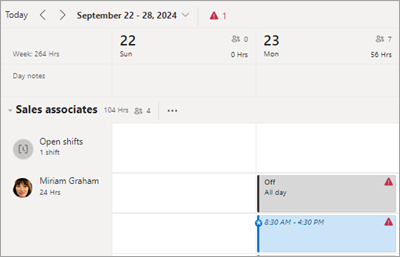
Dica: Para filtrar a agenda para ver todos os conflitos de turno, no canto superior direito da agenda, selecione Filtrar > Conflitos.
Gerenciar conflitos de turno
Para gerenciar um conflito de turnos, selecione o ícone de alerta para exibir mais detalhes e faça as alterações necessárias para resolve-lo.